Gérer et optimiser l’état de santé d’un PC, est à la fois simple et complexe.
Simple, car aujourd’hui Windows (10 et 11) est muni de nombreux mécanismes de sécurité (Pare-feu, anti-virus, ….) et d’optimisations (tâches système d’optimisation, ménage effectué lors des mises à jour de Fonctionnalité,…).
De nombreux logiciels utilitaires gratuits ou non proposent d’aller plus loin dans l’optimisation, ce n’est pas toujours sans conséquence.
Personnellement je ne suis pas un adepte de ces outils :
- Beaucoup sont soit remplis de malwares, opt-in dans des propositions d’achat de logiciels ou / et inefficaces.
- Jamais un logiciel, script ou tout autre outil ne pourra correctement tout optimiser, ‘deviner’ ce qu’il faut supprimer ou garder, s’adaptater à l’utilisation qui est faite du PC (un PC gamer n’a pas besoin des mêmes réglages qu’un PC bureautique, par exemple).
- Ces outils sont souvent utilisés sur des PC qui ne fonctionnent déjà pas bien, en raison de logiciels défectueux ou d’intervention inappropriées de l’utilisateur (réglages modifiés, fichiers ou dossiers appartenant à des applications supprimés…) et leur utilisation n’améliore pas forcément la situation, voire l’empire
Le plus connu de ces logiciels est nommé CC-Cleaner, et personnellement je trouve qu’il est -au mieux- inefficace ou -au pire- dangereux car supprimant des fichiers ou clef de registres nécessaires.
Bien qu’ayant beaucoup progressé sur l’auto-maintenance de Windows, Microsoft semble vouloir se lancer dans son propre outil : Microsoft PC Manager.
L’accroche est attirante : Protégez votre PC tranquillement et de manière fiable.

Attention : le programme est pour le moment en Beta et en Anglais uniquement.
Après installation (une vérification du système est effectuée avant installation).
voici les options proposées :
Une première partie « Cleanup » permet :
De Booster les performances du PC en supprimant les fichiers temporaires (bouton Boost)

De vérifier l’état de santé du PC : ‘Health check’ :
Cet outil vous permet
– de nettoyer les historiques d’ouverture de fichiers (MRU) : Recent file list
– de désactiver les applications inutiles du démarrage

Manage large files :
Cette option permet de lancer une recherche des fichiers volumineux dans l’explorateur de fichiers pour vous aider à supprimer les fichiers inutiles.

Manage apps :
Cette option ouvre le gestionnaire des applications installées, afin d’éventuellement supprimer les applications inutilisées ou inutiles.

Storage Sense :
Cette option lance la gestion du stockage de Windows :

L’onglet Security est un tableau de bord de sécurité

L’option Windows Update permet de vérifier les mises à jour disponibles.
Browser protection, est une fonction (incluse dans Windows) qui permet de protéger l’explorateur par défaut, afin d’éviter les modifications intempestives.
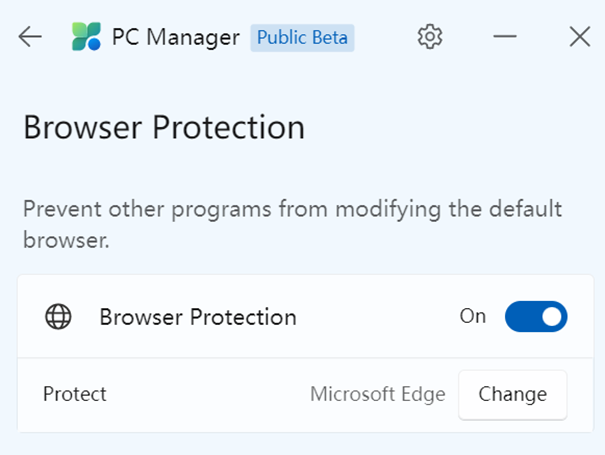
Et enfin Pop Management permet d’interdire l’affichage de notifications à certaines applications.
Pour terminer, un clic sur le menu roue à coté du titre, permet d’accéder au paramétrage général de l’application :

Conclusion
Nul doute que Microsoft veut mettre un terme aux utilitaires d’optimisation plus ou moins efficaces, et douteux en proposant cet outil.
Bien que celui-ci ne soit finalement qu’un ‘portail’ permettant d’ouvrir ou d’utiliser des fonctionnalités déjà incluse dans Windows, cela pourrait combler un besoin pour certains utilisateurs, désireux d’optimiser ou de découvrir un peu plus le fonctionnent de Windows.
Je rappelle que l’outil est pour le moment en ‘beta’ et en Anglais uniquement, voici la page de présentation et téléchargement officielle :